Nastavenie D-Link DIR-300 B6 Beeline

- 3604
- 126
- Zdenko Mamojka
Odporúčam, aby ste použili nové a najrelevantnejšie pokyny na zmenu firmvéru a nastavenie smerovača na bezprecedentnú prácu s poskytovateľom Beeline
Ísť
Cm. Tiež: Nastavenie videa Router DIR-300
Takže dnes vám poviem o tom, ako nakonfigurovať D-Link DIR-300 Rev. B6 pre prácu s poskytovateľom internetu Beeline. Včera som napísal pokyny na zriadenie smerovačov WiFi D-Link, ktorý je vo všeobecnosti vhodný pre veľkých dodávateľov prístupu na internet, ale analýza utečenia ma urobila inak priblížením sa k otázke písania pokynov na nastavenie smerovača Budem konať na základe zásady: Jeden smerovač - jeden firmvér - jeden poskytovateľ.
1. Spájame náš smerovač

Wi-Fi porty D-Link Dir-300 NRU
Predpokladám, že ste už odstránili DIR 300 NRU N 150 z balenia. Pripojíme sieťový kábel Beeline (ten, ktorý bol predtým pripojený k sieťovej doske počítača alebo k tomu, že inštalatéri práve vyrobili) k portu na zadnej strane zariadenia označeného „internetu“ - zvyčajne má šedú zásuvku. Pomocou kábla pripojeného k smerovaču ho pripojte k počítaču - jeden koniec v konektore počítačovej sieťovej karty, druhý v ktoromkoľvek zo štyroch portov LAN vášho smerovača D -link. Pripojte napájací adaptér, zapnite smerovač do siete.
2. PPTP alebo L2TP Konfigurácia Beeline pre D-Link DIR-300 NRU B6
2.1 Po prvé, aby sa predišlo ďalším zarážkam o tom, prečo smerovač nefunguje, je vhodné sa ubezpečiť, že nastavenia pripojenia v miestnej sieti neuvádzajú statické adresy IP a adresu servera DNS. V systéme Windows XP prejdite na Start -> Ovládací panel -> sieťové pripojenia; V systéme Windows 7 -start -> Panel Management -> Centrum pre správu siete a všeobecný prístup -> vľavo vyberte „Parametre adaptéra“. Ďalej to isté pre obidva operačné systémy - klikneme na pravý kľúč myši podľa aktívneho pripojenia v miestnej sieti, kliknite na „Vlastnosti“ a skontrolujeme vlastnosti protokolu IPv4, mali by vyzerať takto:
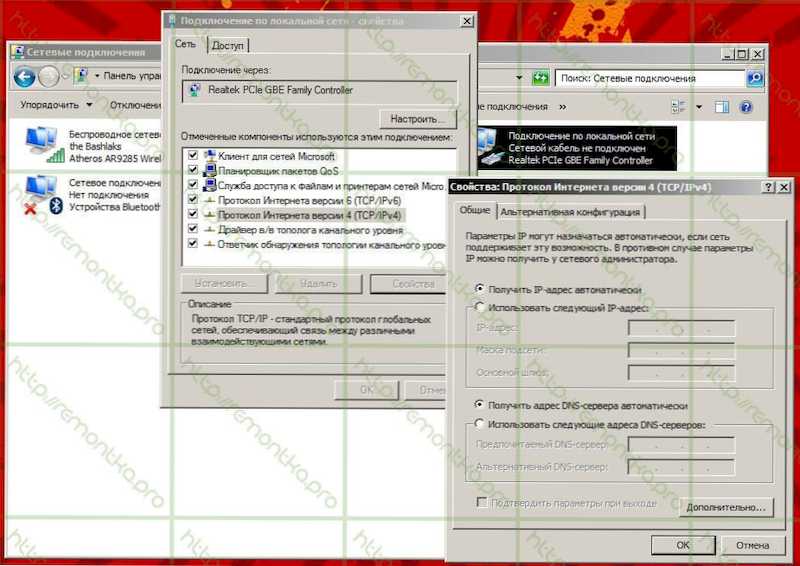
Vlastnosti IPv4 (kliknutím sa zvýši)
2.2 Ak je všetko presne ako na obrázku, potom sa presunieme priamo na správu nášho smerovača. Ak to chcete urobiť, spustite akýkoľvek internetový prehľadávač (program, s ktorým si prezeráte internetové stránky) a zadajte do panela adries: 192.168.0.1, Kliknite na položku Enter. Na stránku sa musíte dostať s požiadavkou na prihlásenie a heslo, v hornej časti formulára na zadanie týchto údajov je tiež verziou firmvéru vášho smerovača - táto inštrukcia pre Dir -300NRU Rev.B6 pre prácu s poskytovateľom Beeline.

Žiadosť o prihlasovanie a heslo DIR-300NRU
V obidvoch oblastiach predstavujeme: Správca (Toto je štandardné prihlásenie a heslo pre tento smerovač WiFi, sú označené na nálepke na spodnej strane. Ak sa z nejakého dôvodu nezmestili, môžete vyskúšať heslá 1234, prejsť a prázdne pole hesla. Keby to nepomohlo, možno ich niekto zmenil. V takom prípade odložte smerovač do továrenských nastavení, za to podržte tlačidlo Reset na zadnom paneli DIR-300, nechajte ho ísť a počkať asi minútu, kým je zariadenie reštartované. Potom choďte znova na 192.168.0.1 a zadajte štandardné prihlásenie a heslo).
2.3 Ak sa všetko urobilo správne, musíme vidieť ďalší tulák:
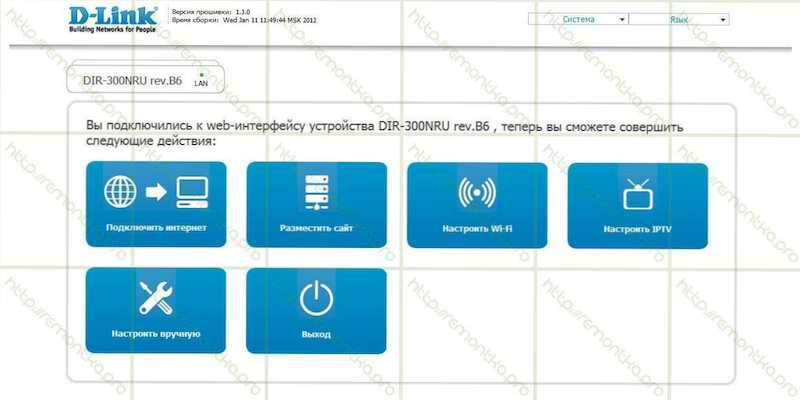
Počiatočná obrazovka nastavenia (kliknite, ak potrebujete zvýšiť)
Na tejto obrazovke vyberte možnosť „Nastaviť na manuálne“. A dostaneme sa na ďalšiu stránku nastavení REV DIR-300NRU.B6: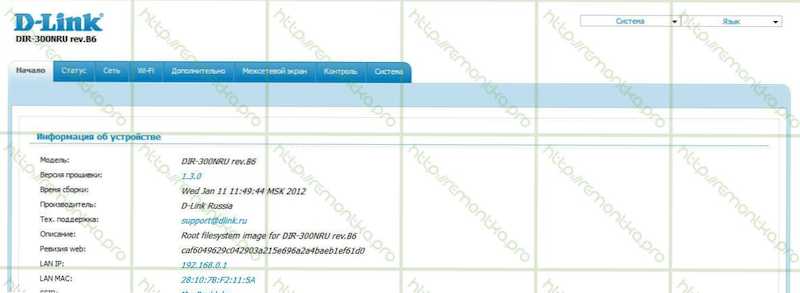
Začnite spustiť (kliknutím sa zvýši)
V hornej časti vyberieme kartu „Network“ a pozrime sa nasledujúce:
Zlúčeniny Wi-Fi Joater
Neváhajte a kliknite na „Pridať“ a prejdite do jednej z hlavných etáp: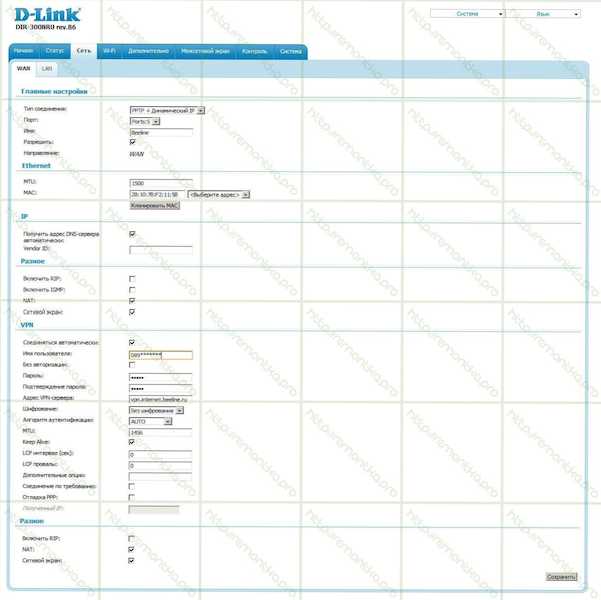
Wanl Subleming for Beeline (kliknutím zobrazíte v plnom rozsahu)
V tomto okne musíte zvoliť typ pripojenia WAN. K dispozícii sú dva typy pre poskytovateľa internetu Beeline: PPTP+Dynamic IP, L2TP+Dynamic IP. Môžete si vybrať nejaké. UPD: NIE. Nie nikto, v niektorých mestách funguje iba L2TP Medzi nimi nie je zásadný rozdiel. Nastavenia sa však budú líšiť: pre PPTP bude adresa servera VPN VPN.Internet.Vločka.ru (ako na obrázku), pre l2tp - tp.Internet.Vločka.ruka. Zadajte meno používateľa a heslo vydané Beeline pre prístup na internet, ako aj potvrdenie hesla. Zaznamenávame začiarkavacie políčka „Pripojte sa automaticky“ a „Keep Alive“. Zostávajúce parametre sa nemusia zmeniť. Kliknite na tlačidlo „Uložiť“.
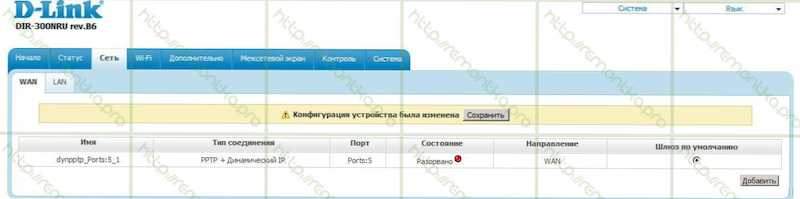
Zachovanie nového spojenia
Znova kliknite na „Uložiť“, po ktorom sa pripojenie uskutoční automaticky a presuniete sa na kartu „Stav“ smerovača WiFi, musíme vidieť nasledujúci obrázok:
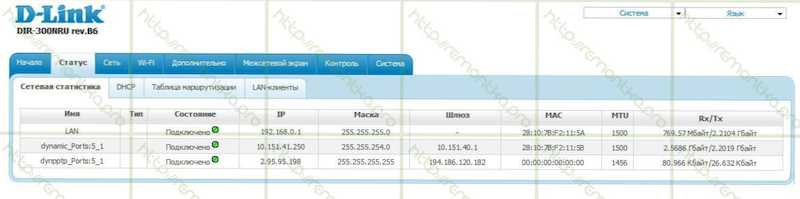
Všetky pripojenia sú aktívne
Ak máte všetko ako na obrázku, potom by už mal byť k dispozícii prístup na internet. Len v prípade, že pre tých, ktorí sa prvýkrát stretávajú s smerovačmi Wihifai, keď ich používajú, už nemusíte používať žiadne pripojenie (Beeline, VPN Connection) na vašom počítači, smerovač sa teraz zaoberá jeho pripojením.
3. Nastavili sme bezdrôtovú sieť WiFi
Ideme na kartu Wi-Fi a uvidíme: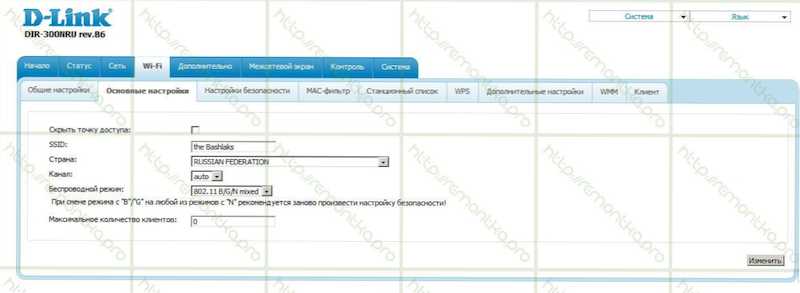
Nastavenia SSID
Tu nastavíme názov prístupového bodu (SSID). Môže to byť čokoľvek podľa vášho uváženia. Môžete tiež nastaviť ďalšie parametre, ale vo väčšine prípadov sú predvolené nastavenia vhodné. Po nastavení SSID a stlačením „Zmena“ prejdeme na kartu „Nastavenia bezpečnosti“.
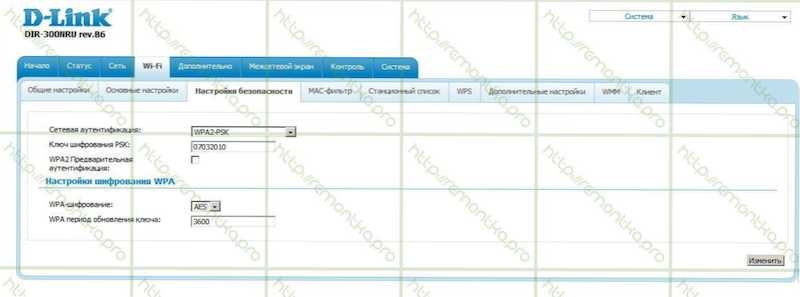
Wi-Fi bezpečnostné nastavenia
Vyberte režim autentifikácie WPA2 -PSK (optimálny, ak vaša úloha neumožňuje svojim susedom používať váš internet, ale chcete mať relatívne krátke a nezabudnuteľné heslo) a zadajte heslo pozostávajúce z najmenej 8 znakov a ktoré budú musieť používať pri pripojení počítačov a mobilných zariadení pre bezdrôtovú sieť. Uložíme nastavenia.
Pripravený. K vytvorenému prístupovému bodu sa môžete pripojiť z ktoréhokoľvek z vašich zariadení vybavených Wi-Fi a používať internet. UPD: Ak to nefunguje, skúste zmeniť adresu smerovača LAN na 192.168.1.1 v nastaveniach - sieť - LAN
Ak máte akékoľvek otázky týkajúce sa nastavenia bezdrôtového smerovača (smerovač) - môžete sa ich opýtať v komentároch.

